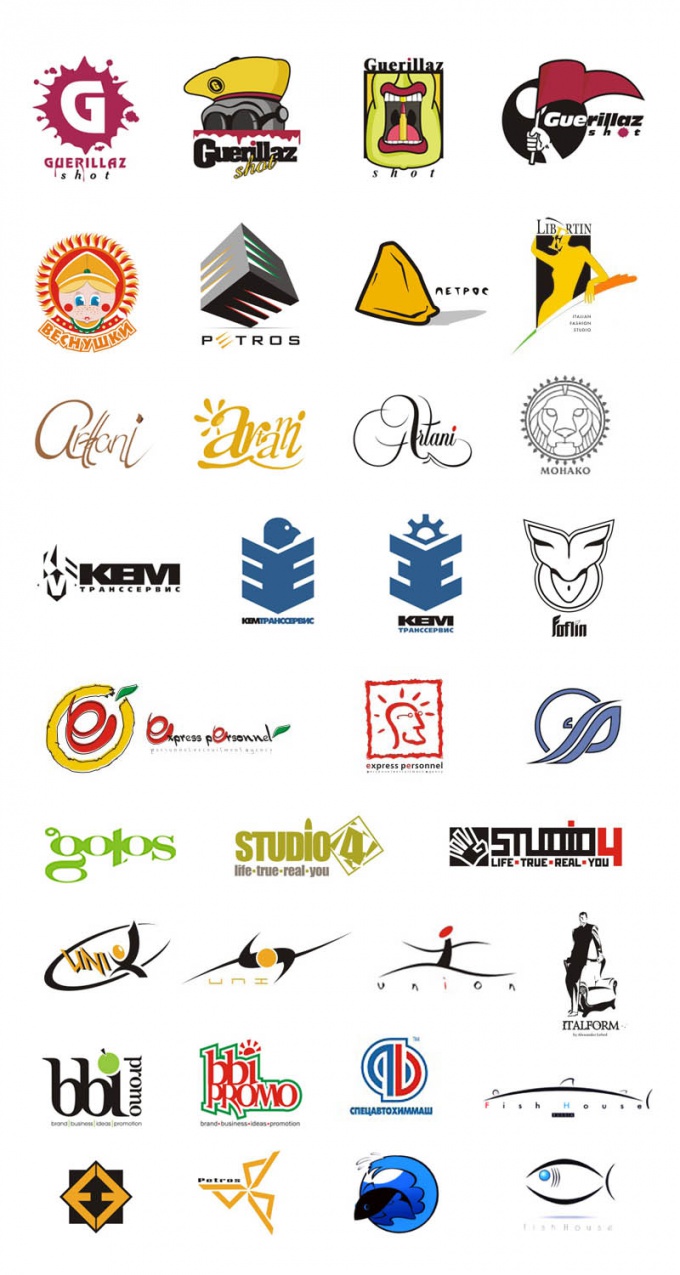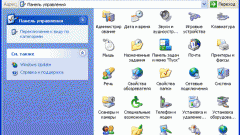Инструкция
1
Если надпись находится на ровном по цвету участке фотографии или картинки, воспользуйтесь самой простой программой – Paint. Выберите инструмент «Пипетка» и кликните им рядом с надписью, которую нужно удалить. Таким образом, вы получите цвет, аналогичный цвету фона, на котором находится надпись. Теперь выберите инструмент «Распылитель» и закрасьте надпись.
2
Если надпись проходит через часть картинку (смысловую часть фотографии), лучше воспользоваться более совершенными инструментами. Например, программой Inpaint. Выберите инструмент «Лассо», выделите им нуждающуюся в редактировании область. Нажмите кнопку «Inpaint selected area» - программа автоматически подстроит недостающие участки изображения и заменит ими логотип.
3
Если логотип или фирменный знак занимает значительную часть изображения, работать лучше всего с программой Photoshop. Для этого используйте инструмент Clone Stamp. Использовать его не так уж просто, зато он позволяет буквально творить чудеса. Создайте новый слой. Зажимайте клавишу Alt и выберите точку, с которой программа возьмет образец для клонирования. Аккуратно зарисовывайте логотип по частям, меняя источник в зависимости от перекрываемого участка. Создайте для нового слоя маску так, чтобы слой был полностью видим, а затем сбросьте цвета, нажав клавишу D. Так вы получили два цвета – белый и черный. Используя клавишу X, переключайте слои, чтобы попеременно использовать клонирование и лечащую кисть для восстановления тех участков, на которых вы удалили лишнее. Максимально увеличивайте картинку для получения более точного результата.
4
Используя последний способ, можно удалять не только логотипы, но и объекты, находившиеся в кадре непосредственно в момент фотографирования. Главное тут – аккуратность и терпение.
Видео по теме